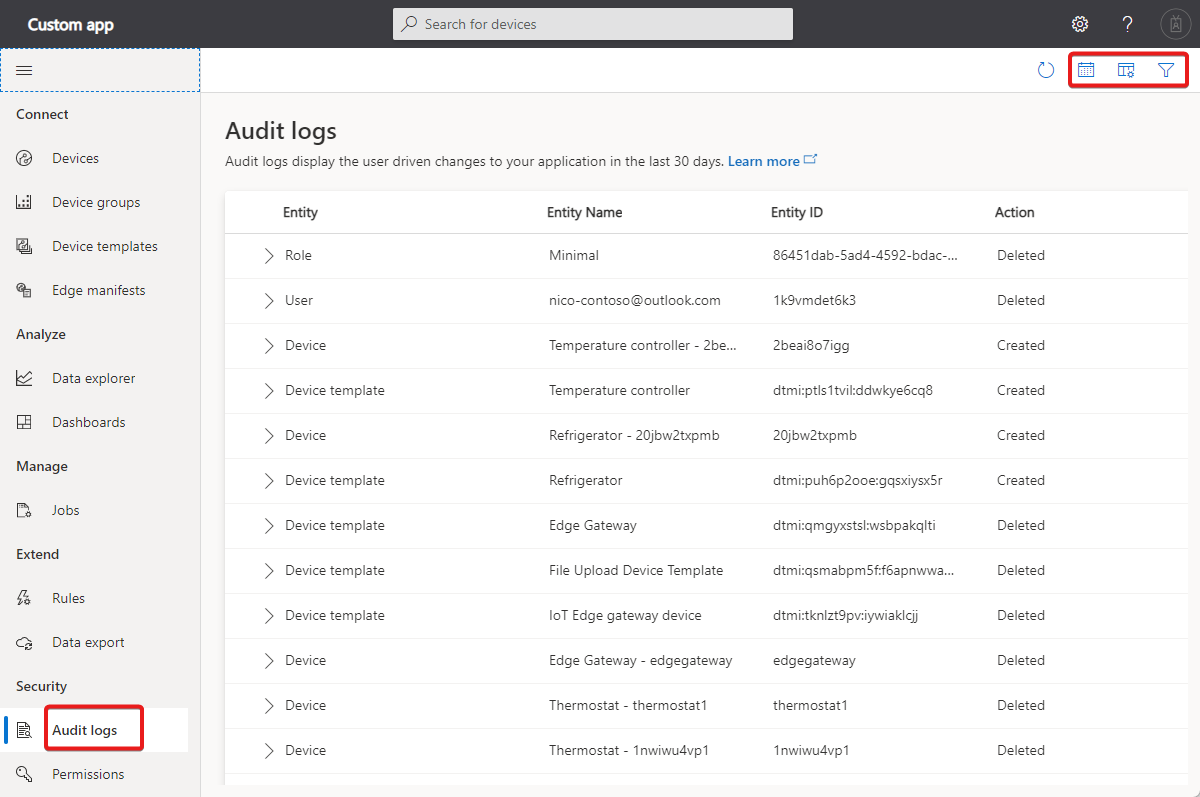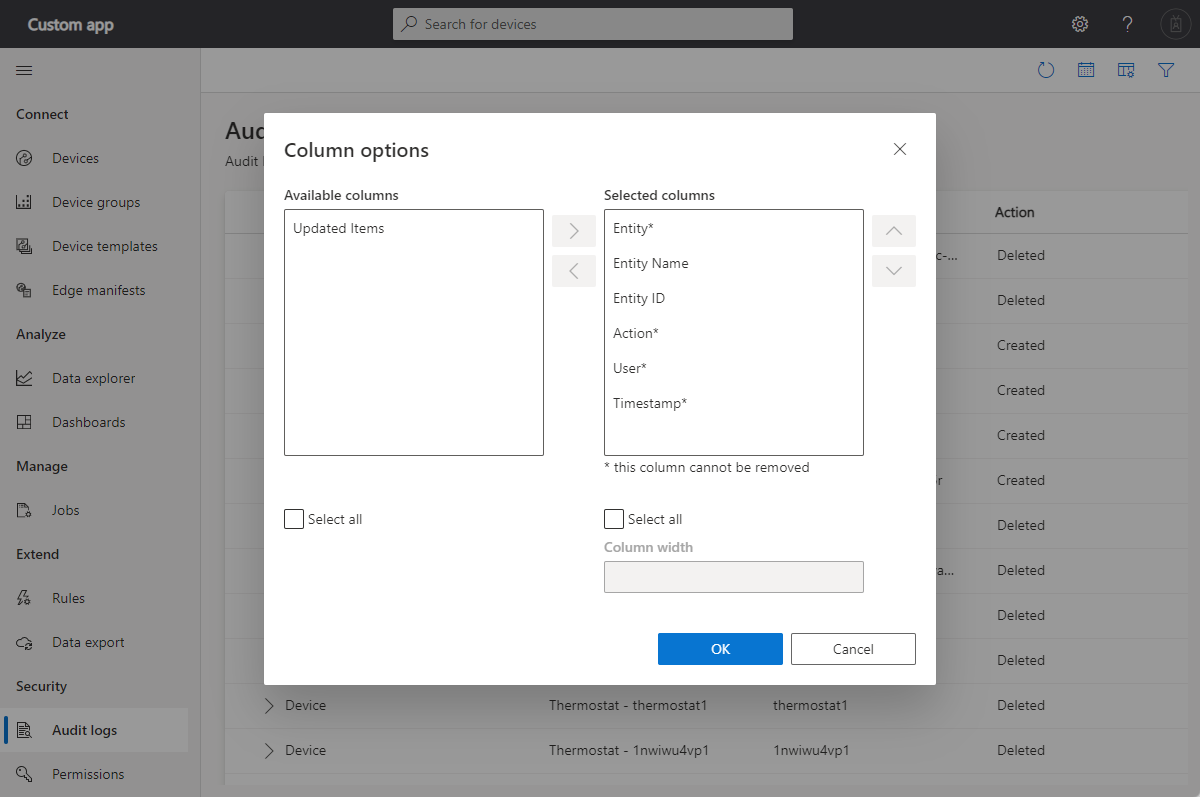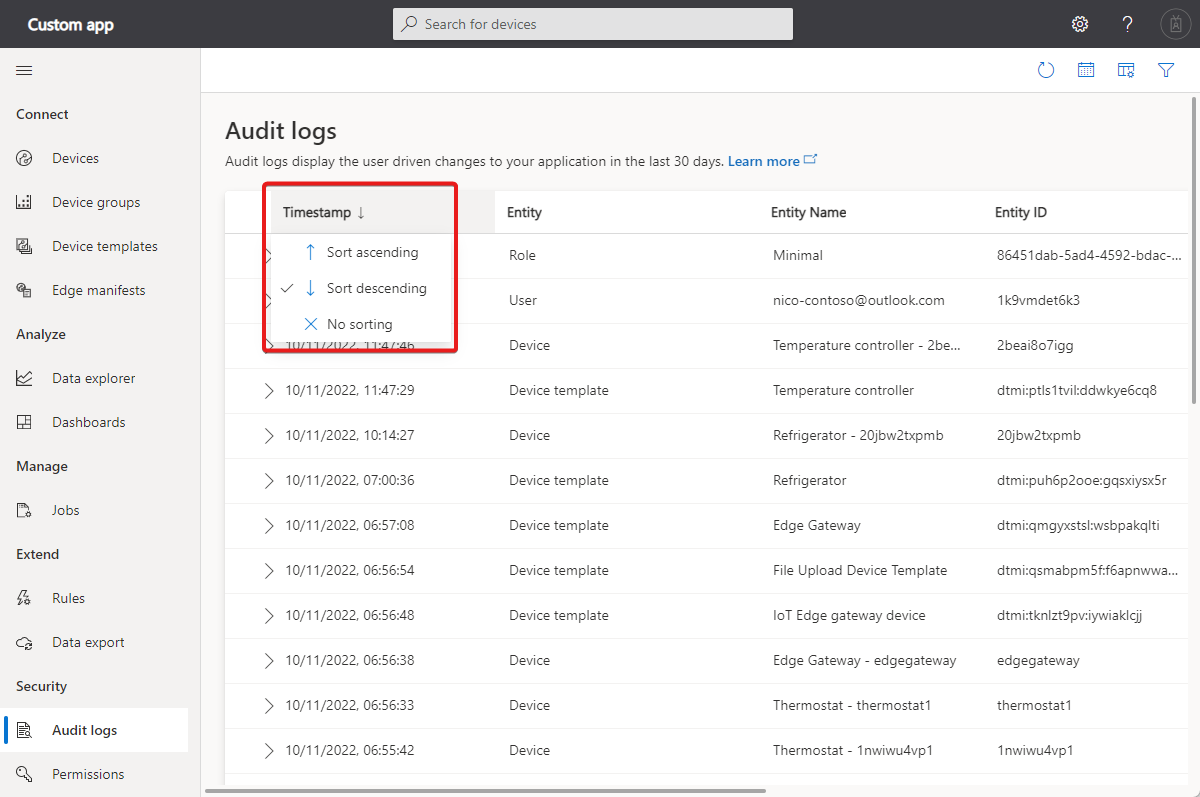감사 로그를 사용하여 IoT Central 애플리케이션의 작업 추적
이 문서에서는 감사 로그를 사용하여 IoT Central 애플리케이션에서 누가 언제 무엇을 변경했는지 추적하는 방법을 설명합니다. 마케팅 목록의 구성원을 관리할 수 있습니다.
- 감사 로그를 정렬합니다.
- 감사 로그를 필터링합니다.
- 감사 로그를 사용자 지정합니다.
- 감사 로그에 대한 액세스를 관리합니다.
- 감사 로그 레코드를 내보냅니다.
감사 로그는 누가 변경했는지, 수정된 엔터티에 대한 정보, 변경 작업 및 변경 시기에 대한 정보를 로그합니다. 로그는 UI, REST API 및 CLI를 통해 프로그래밍 방식으로 변경된 사항을 추적합니다.
로그는 다음 IoT Central 엔터티에 대한 변경 내용을 기록합니다.
참고 항목
사용자가 IoT Central 애플리케이션에 로그인하거나 로그아웃할 때 감사 로그는 기록되지 않습니다.
로그는 다음 형식의 사용자가 수행한 변경 내용을 로그합니다.
- IoT Central 사용자 - 로그에 사용자의 이메일이 표시됩니다.
- API 토큰 - 로그에 토큰 이름이 표시됩니다.
- Microsoft Entra 사용자 - 로그에 사용자 이메일 또는 ID가 표시됩니다.
- 서비스 주체 - 로그에 서비스 주체 이름이 표시됩니다.
로그는 30일 동안 데이터를 저장하며 그 이후에는 더 이상 사용할 수 없습니다.
다음 스크린샷은 정렬 및 필터링 컨트롤의 위치가 강조 표시된 감사 로그 보기를 보여 줍니다.
팁
연결된 디바이스의 상태를 모니터링하려면 Azure Monitor를 사용합니다. 자세한 내용은 애플리케이션 상태 모니터링을 참조하세요.
로그 사용자 지정
감사 로그 보기를 사용자 지정하려면 열 옵션을 선택합니다. 열을 추가 및 제거하고 열을 재정렬하고 열 너비를 변경할 수 있습니다.
로그 정렬
로그를 오름차순 또는 내림차순 타임스탬프 순서로 정렬할 수 있습니다. 정렬하려면 타임스탬프를 선택합니다.
로그 필터링
특정 시간에 집중하려면 시간 범위별로 로그를 필터링합니다. 시간 범위 편집을 선택하고 원하는 범위를 지정합니다.
특정 항목에 집중하려면 엔터티 형식 또는 작업별로 필터링합니다. 필터를 선택하고 다중 선택 드롭다운을 사용하여 필터 조건을 지정합니다.
액세스 관리
기본 제공된 앱 관리자 역할은 기본적으로 감사 로그에 대한 액세스 권한이 있습니다. 관리자는 다른 역할에 대한 액세스 권한을 부여할 수 있습니다. 관리자는 전체 제어 또는 보기 감사 로그 권한을 다른 역할에 할당할 수 있습니다. 자세히 알아보려면 IoT Central 애플리케이션의 사용자 및 역할 관리를 참조하세요.
Important
감사 로그를 볼 수 있는 권한이 부여된 사용자는 로그에 나열된 엔터티를 보거나 수정할 수 있는 권한이 없더라도 모든 로그 항목을 볼 수 있습니다. 따라서 로그를 볼 수 있는 모든 사용자는 수정된 엔터티의 ID와 변경 내용을 볼 수 있습니다.
로그 내보내기
장기 저장, 상세 분석 또는 다른 로그와의 통합을 위해 감사 로그 레코드를 다양한 대상으로 내보낼 수 있습니다. 자세한 내용은 IoT 데이터 내보내기를 참조하세요.
감사 로그를 Azure Monitor의 Log Analytics로 보내려면 IoT Central 데이터 내보내기를 사용하여 감사 로그를 Event Hubs로 보낸 다음 Azure 함수를 사용하여 감사 로그 데이터를 Log Analytics에 추가합니다.
다음 단계
이제 IoT Central 애플리케이션에서 사용자 및 역할을 관리하는 방법을 알아보았으므로 제안되는 다음 단계는 IoT Central 조직을 관리하는 방법을 알아보는 것입니다.